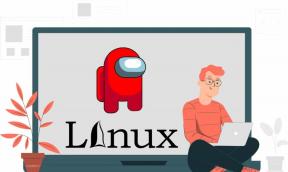Hvad er Facebook Take a Break-funktion, og hvordan man bruger den
Miscellanea / / November 29, 2021
'Vi var på pause.' Fansene af F.R.I.E.N.D.S tv-programmet ville vide, hvad vi taler om. Uanset om venner eller slægtninge poster uophørligt, eller om du bare vil undgå en eks-flamme - Lidt lettere i det virkelige liv. Men med sociale medier er det udfordrende. For at undgå det, Facebook introducerede funktionen Tag en pause.

Med enkle ord er denne funktion Facebooks forsøg på at lette fasen. Det starter med, at Facebook ikke annoncerer din forholdsstatus, når du ændrer den til single, skilt eller sætter den tom. Kun når du tilføjer et forhold, gift eller forlovet, er det det offentliggjort på dit feed med din tilladelse.
Det er ikke alt, som tag en pause-funktionen handler om. Lad os lære det at kende i detaljer, og hvordan man aktiverer og fortryder det.
Hvad er Take a Break-funktion
Funktionen Tag en pause lader dig bogstaveligt talt tage en pause fra nogen på Facebook uden at gøre det indlysende. Personen kan være din eks, en ven, forretningspartner eller hvem som helst.
Lad os tage eksemplet med din eks-flamme. Typisk, hvis du slår op med nogen, vil du gerne undgå denne person så meget som muligt - både i den virkelige og digitale verden. Det nemme trin er at fjerne dem fra din venneliste eller blokere dem. Begge er dog barske og tydelige. Det er her, Tag en pause-funktionen hjælper dig.

Den er designet til at hjælpe dig med at undgå eller se færre historier fra personen på dit feed. På samme måde begrænser det også den anden person i at se dine opdateringer på Facebook. Og ved at gøre det, undgår du digitalt personen uden at gøre ham uvenner.
Hvad sker der, når du tager en pause fra nogen på Facebook
Nu hvor du kender ideen bag funktionen, lad os se, hvad der sker bag kulisserne.
1. Begræns hvad du ser af nogen
Når du bruger denne funktion, er den første store ændring, der kan finde sted, at Facebook-algoritmerne vil skjule personen fra dit syn så meget som muligt. Nu at skjule sig på Facebook betyder en masse ting, der er angivet nedenfor.

For eksempel vil du ikke se nogen indlæg fra personen på dit feed. Det betyder, at når personen poster noget på Facebook, vises det ikke på dit feed. Du bliver nødt til at åbne deres Facebook profil manuelt for at se deres seneste opdateringer. På en måde holder du op med at følge personen.
Dernæst, hvis en fælles ven har tagget den nævnte person i et billede eller indlæg, vises det ikke på dit feed. Facebook vil heller ikke bede eller vise personens navn på listen, der dukker op, når du tilføjer tags. Du bliver nødt til at søge efter personens navn, hvis du vil tagge vedkommende.
Normalt sender Facebook en notifikation, hvis du og dine Facebook-venner skal til de samme begivenheder. Det vil dog ikke ske med denne specielle person.
2. Begræns hvad anden person ser af dig
Funktionen Tag en pause giver dig også mulighed for at skjule dine indlæg fra den anden persons feed. Det gøres ved at tilføje personen til Facebooks begrænsede liste.
Typisk, når du tilføjer en person til den begrænsede liste, ændrer det privatlivsindstillingerne på en måde, som din fremtid indlæg og historier vil ikke være synlig for denne person. Selvom personen besøger din profil, vil de seneste opdateringer ikke være synlige. Kun hvis opslaget er offentligt, eller du har tagget den nævnte person, kan vedkommende se det. De samme regler gælder for de personer, du holder en pause fra, da Facebook automatisk tilføjer dem til den begrænsede liste.

Også på Guiding Tech
3. Begræns privatlivets fred for tidligere indlæg mellem to af jer
Facebook tager også ansvaret for dine tidligere opslag. Ved at gøre det ændrer mange ting sig automatisk, og du behøver ikke at gøre noget. For det første, hvis du nogensinde har tagget den anden person, vil det indhold ikke blive vist til vedkommende. Det vil kun være synligt for andre taggede personer.

For det andet, hvis den anden person har tagget dig, eller en anden har tagget jer begge i de samme opslag, så bliver du automatisk fjernet fra sådanne opslag. Og du vil ikke se disse indlæg. For det tredje, hvis I har lagt noget op på hinandens tidslinje, før I holder pause, slettes det, og det kan ikke bringes tilbage, efter I holder op med at tage en pause fra nogen.
Bemærk: Når først taggene er fjernet, kan du muligvis ikke se billederne, der er lagt op af den anden person eller en anden. Det afhænger af deres privatlivsindstillinger, da du ikke længere er tagget nu.
Yderligere, hvis du var bidragyder til et delt album med den person, du vil tage en pause fra, vil du blive fjernet fra det. Det vil sige, at du ikke længere kan tilføje til disse album.
Bemærk: Når du aktiverer funktionen tag en pause for nogen, skal du tilpasse ovenstående indstillinger. Du kan mikse og matche.
Hvor kan I se hinanden
Lad os se, hvad der ikke ændrer sig ved at bruge denne funktion.
Beskeder
Der sker ikke noget med beskederne på Facebook Messenger. I kan stadig sende beskeder til hinanden. Du vil dog ikke blive bedt om at sende en besked til dem, dvs. du vil ikke se deres navn som en genvej. For at skjule chattråden fra din visning på Messenger kan du arkivere eller slette det.
Vægstolper
I kan begge stadig skrive på hinandens tidslinje efter at have taget en pause, hvis dine privatlivsindstillinger tillader det. Hvem der ellers kan se indlægget igen, afhænger af dine eksisterende privatlivsindstillinger.

Kommentarer
Hvis I begge kommentere på samme indlæg som kan være fra en ven eller en fælles side/gruppe, du kan se andres kommentarer. Du kan endda svare på kommentarerne.
Hvor lang tid tager Facebook en pause
Der er ingen tidsbegrænsning på denne funktion. Det varer, indtil du følger personen igen eller fjerner vedkommende fra den begrænsede liste.
Er der nogen, der ved, om du tager en pause på Facebook
Nej. Ingen får at vide, at du har taget en pause fra nogen, inklusive den særlige person. Det er en sød lille hemmelighed mellem dig og Facebook.

Den anden person kan dog finde tingene lidt mistænkelige, når dine indlæg stopper med at blive vist på deres feed, og også når de ikke vil være i stand til at se indlæggene på din væg.
Sådan tager du en pause fra nogen
For at tage en pause fra nogen på Facebook, skal du udføre to store trin - start pausetilstanden og vælg derefter dens præferencer. Vi har først vist, hvordan man starter tilstanden, og derefter vil vi dykke ned i dens præferencer.
1. Åbn Tag en pause-tilstand
Som standard, når du ændrer din forholdsstatus til single, skilt eller tom, bliver du bedt om at bruge funktionen Tag en pause. For at bruge det uden at ændre din forholdsstatus skal du følge disse trin for Facebooks mobilapps og desktop.
Start Tag en pause på Facebook-hjemmesiden
For det skal du åbne Facebook og logge ind med din konto. Åbn derefter nedenstående dedikerede Take a Break-funktionslink.
Start Tag en pause-funktion
En pop-up åbnes og beder dig indtaste navnet på personen. Indtast de første par initialer, og klik derefter på det faktiske navn foreslået af Facebook. Du skal derefter vælge præferencerne.

Start Tag en pause på Facebooks Android-app
Åbn profilen for den særlige person. Tryk på Venner og vælg Tag en pause fra menuen. Indstil derefter præferencer som vist næste.


Start Tag en pause på Facebook iPhone-appen
Besøg den særlige Facebook-profil for det. Tryk på venneikonet efterfulgt af at trykke på Venner. Tryk derefter på Tag en pause. Du bliver bedt om at angive præferencerne.


Også på Guiding Tech
2. Indstil indstillinger for Tag en pause
Når du starter funktionen Tag en pause, vil du blive vist tre sektioner. Du skal tilpasse privatindstillinger under disse tre sektioner i henhold til dine præferencer. For det skal du klikke eller trykke på Se muligheder.

Disse afsnit er de samme, som vi diskuterede under afsnittet "hvad sker der, når du tager en pause fra nogen". Som nævnt før kan du vælge en indstilling fra en sektion og en anden indstilling i den anden sektion. Det vil sige, at du kan se mindre af nogen, men du kan lade dem se dine opslag. Så vælg mulighederne med omhu.
I den første sektion skal du vælge dit valg af se andres indhold. Du skal vælge 'Begræns, hvor du kan se [navnet på personen].' Tryk eller klik derefter på knappen Gem.

I den anden sektion skal du markere feltet ud for 'Skjul dine indlæg fra [personens navn]'.

Endelig giver Facebook tre muligheder for at begrænse tidligere opslag.

For det første kan du beholde privatlivsindstillinger for tidligere indlæg som de er. Ved at gøre det forbliver de tidligere indlæg mellem de to intakte. Klik eller tryk på 'Behold alle indlæg, som de er'.
Du kan også ændre privatlivsindstillingerne for indlæg individuelt ved at bruge knappen 'Rediger individuelle indlæg'. Når du gør det, skal du klikke på knappen Næste nederst. Du vil blive ført til din venskabsside, hvor du kan kurere privatlivets fred for de indlæg, der er sket mellem jer to.

Facebook vil vise dig alle de almindelige opslag, når du vælger denne mulighed. Du skal klikke eller trykke på ikonet med tre prikker på indlægget og vælge Fjern tag fra menuen.

Vælg 'Rediger alle mine opslag og opslag, jeg er tagget i', hvis du ønsker, at Facebook automatisk skal fjerne tags og slette de tidligere opslag mellem jer to. Klik på Gem for at registrere ændringerne.
Sådan fortryder Tag en pause på Facebook
Processen er ikke så let som at fjerne nogen fra en liste ved at klikke på en knap. Du skal tage let smerte for at vende nogle af virkningerne.
Der er to metoder til at stoppe med at tage en pause fra nogen.
1. Omvendt Tag en pause direkte
På Facebook-hjemmesiden skal du åbne Tag et pause-link. Indtast navnet på den person, som du holdt pause fra.
På mobilapps skal du følge trinene nævnt ovenfor for at starte funktionen Tag en pause. Ja, du skal gentage de samme trin.
Når du er på tilpasningsskærmen for tag en pause-funktionen, skal du bringe indstillingerne tilbage til deres oprindelige værdier. Det vil sige, i det første afsnit skal du vælge 'Se [navnet på personen] hvor som helst på Facebook.

I den anden sektion skal du vælge 'Ikke længere begrænse, hvad [navn] kan se'.

Til sidst skal du vælge 'Behold alle opslag som de er' i sidste afsnit. Glem ikke at trykke på Gem under hver sektion.

Bemærk: De tags og indlæg, der blev fjernet, vil ikke blive tilføjet eller vist igen.
2. Stop med at tage en pause indirekte
Da denne funktion ikke følger personen og føjer dem til din begrænsede liste, skal du vende disse to ting om. Det vil sige, følg personen igen og fjern vedkommende fra din begrænsede liste. I begge tilfælde vil den anden person ikke blive informeret.
Følg med på Facebook
For at følge personen igen, besøg vedkommendes profil og klik/tryk på knappen Følg. Det er normalt tilgængeligt i nærheden af personens navn øverst i tilfælde af Android og desktop.

På iPhone finder du den under venner-ikonet.


Fjern fra begrænset liste
Her er trinene:
Facebook web
På Facebook-nettet skal du klikke på indstillingen Vennelister i venstre sidebjælke under Udforsk. Hvis du ikke kan se det, skal du klikke på Se mere. Klik derefter på Begrænset.

Du vil blive ført til den begrænsede liste. Klik på knappen Administrer liste, og vælg Rediger liste.

Hold musen over din vens billede og klik på fjernikonet. Til sidst skal du trykke på knappen Udfør for at gemme ændringerne.

Android
På Facebooks Android-app skal du åbne profilen for den person, som du vil ophæve. Klik på knappen Venner og vælg Rediger venneliste i menuen. Fjern derefter markeringen af Begrænset.


iPhone
Åbn personens profil, og tryk på venneikonet. Tryk derefter på Venner og vælg Rediger venneliste. Fjern markeringen i Begrænset, og tryk på Udført.


Kan ikke finde nogen efter at have holdt en pause
Hvis tingene ikke bliver normale, efter du holder op med at tage en pause fra nogen, kan der være et par grunde til det. For eksempel kan personen enten have blokeret dig, eller også holder de en pause fra dig. Hvis personen ikke vises på din liste, vil de kunne have gjort dig uvenner.
Hvis ingen af dem er sande, og du stadig ikke kan finde personen, så bed dem om at dele deres profillink. På den måde kan du tilføje dem direkte uden at søge i dem.
Også på Guiding Tech
Alle har brug for at tage en pause
Hvis du ikke ønsker at fornærme den anden person ved at blokere eller afbryde venner, så er det en god mulighed at tage en pause. Du kan ikke længere se deres opslag på dit feed, og dine opslag er også skjult for dem.
Det overordnede bevarer din fornuft, da du ikke længere ser indhold fra den person, du forsøger at undgå. Når og hvis tingene går tilbage til det normale, kan du stoppe med at tage en pause fra dem på Facebook. Og de ville aldrig vide, hvad der skete. I vil fortsætte med at være venner. Hvilken god idé!
Næste: Overvejer du at afinstallere Facebook for at undgå nogen? Ved, hvad der sker efter afinstallation af Facebook-appen fra din telefon ved at bruge det næste link.